在舊版本的浩辰CAD軟件中如果想要找到等分點便需要借助定數等分功能先創建一些點對象,然后再捕捉這些點對象來繪圖,這樣操作起來十分繁瑣,你知道CAD中如何快速捕捉等分點嗎?接下來的這篇教程就和小編一起來了解一下浩辰CAD軟件中快速捕捉CAD等分點的方法技巧吧!
啟動浩辰CAD軟件,輸入命令快捷鍵:DS,點擊回車鍵,即可調出【草圖設置】對話框,切換至【對象捕捉】選項卡,在【對象捕捉模式】組中勾選【等分點】,設置等分數為:4,設置完成后點擊【確定】按鈕。如下圖所示:
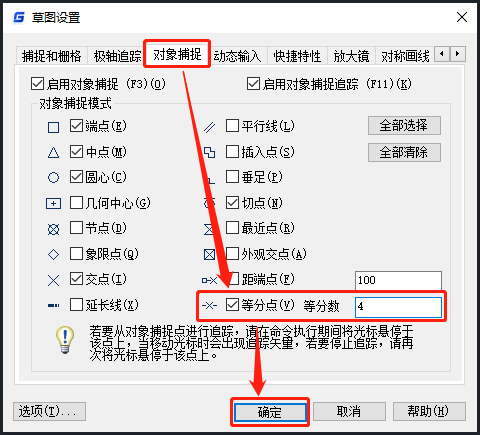
勾選了【等分點】后可以直接捕捉各類線的等分點,支持直線、圓、圓弧、橢圓、橢圓弧、多線、樣條曲線、多段線等。捕捉時會用分數的形式提示等分數和目前捕捉的是第幾個等分點。如下圖所示:
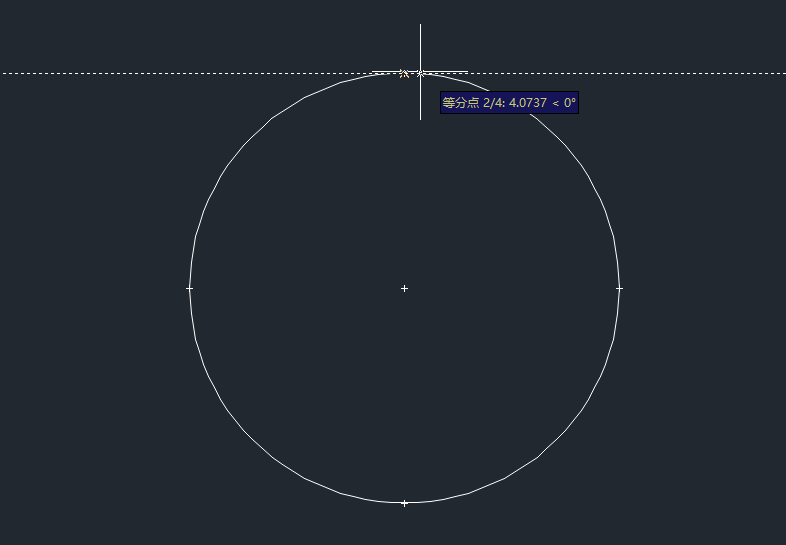
當打開等分點捕捉或距端點捕捉后,狀態欄會顯示等分數或距離輸入框,用戶在捕捉過程中可隨時修改等分數和距離,無需打開對話框或通過變量進行調整,操作更加簡單、方便。如下圖所示:
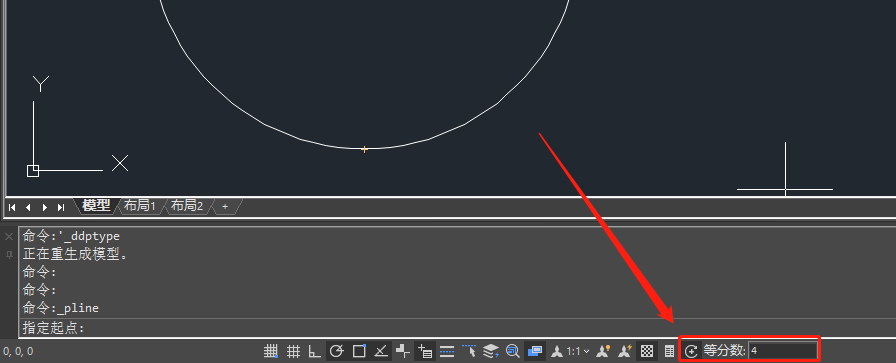
本篇CAD教程小編給大家分享了浩辰CAD軟件中捕捉等分點的詳細操作步驟,你學會了嗎?
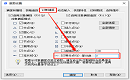
2023-08-11
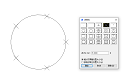
2023-05-22
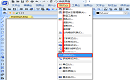
2022-12-12
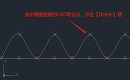
2022-03-28
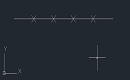
2022-03-11
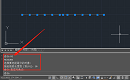
2021-08-25

2021-05-27

2023-11-09

2023-09-22

2023-07-28

2023-07-12
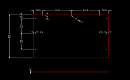
2023-07-10
